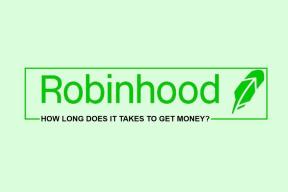3 zgodna, malo poznata savjeta za uštedu vremena na Wordu za Mac
Miscelanea / / December 02, 2021

Unatoč alternativnim programima za obradu teksta za Mac korisnike poput Appleov iWork Suite, mnogi od nas još uvijek koriste MS Word za Mac bilo povremeno ili kao našu zadanu aplikaciju iz različitih razloga. Međutim, suprotno od Stranice, što je definitivno jednostavnija, modernija aplikacija, Word za Mac ima niz moćnih i iznimno korisnih značajki koje, nažalost, prosječnom korisniku nisu očite.
Evo, pogledajmo tri od njih koje su stvarno zgodne i koje vam mogu uštedjeti puno vremena ako koristite Word za Mac čak i nešto često.
1. Integrirani višejezični rječnik i drugi referentni alati
Koliko ste puta pisali esej ili važan dokument i poželjeli ste pronaći varijacije ili definicije riječi? Pa, jedna od najzgodnijih i najmanje poznatih značajki Worda za Mac namijenjena je upravo tome. To je integrirana ploča s nekoliko stvarno korisnih referentnih alata za pisce, uključujući rječnik, a tezaurus, pa čak i dvojezični rječnik i prevoditeljski alat, koji podržavaju do 13 različitih Jezici. Za pristup ovoj ploči, jednostavno pritisnite Shift + F7 dok u Wordu, označite riječ i spremni ste.

2. Koristite 'Spike' za grupiranje teksta koji ste izrezali
Iako je značajka Spike u Wordu prisutna već neko vrijeme, prilično je iznenađujuće koliko malo korisnika Worda zna za nju.
Ukratko, značajka Spike omogućuje vam izrezivanje različitih dijelova teksta iz dokumenta i čuva redoslijed kojim ste ih izrezali. Zatim, kada završite s izrezivanjem riječi, omogućuje vam da ih sve zalijepite na novo mjesto istim redoslijedom kojim ste ih izrezali.
Ovo je sjajna značajka ako, recimo, proučavate dokument i želite izraditi njegov sažetak s njegovim najvažnijim isječcima.

Da biste koristili Spike, jednostavno odaberite bilo koju riječ ili grupu riječi koju želite izrezati iz svog dokumenta i pritisnite Command + F3. To možete iskoristiti prečac onoliko puta koliko je potrebno. Kada završite, pritisnite Command + Shift + F3 zalijepiti sve zajedno.
3. Odabir rečenice
Ako često koristite Word za Mac, onda sigurno znate da možete odabrati bilo koju riječ dvostrukim klikom na nju ili cijeli odlomak trostrukim klikom bilo gdje na njoj.
Ali što je s odabirom samo jedne rečenice? Pa, zapravo, to možete jednostavno učiniti u Wordu za Mac tako da samo držite pritisnutu tipku Naredba tipku dok kliknete jednom bilo gdje u rečenici. Prilično uredno.

Bonus savjet: Riješite se Wordove alatne trake jednim klikom
Budimo iskreni: jedan od najzahtjevnijih elemenata ili Word za Mac je to što svaki prozor ima prilično zauzetu alatnu traku na svom gornjem dijelu. Problem je, međutim, u tome što ne samo da zauzima prostor, već ga i nećete koristiti tako često.
Srećom, dečki iz Microsofta razmišljali su o tome i sada možete uključiti i isključiti ovu alatnu traku jednostavnim klikom na malu strelicu prema gore krajnje desno od nje.


I eto ti. Ako je Word za Mac jedna od vaših aplikacija za rad s tekstom, zapamtite ove savjete kada ga sljedeći put budete koristili, sigurno će vam dobro doći.